|
|
#1 |
|
|
Как купить
Для начала неплохо было бы разобраться, какие вообще имеются варианты знакомства с Windows 8. Во-первых, совсем не обязательно покупать новую операционку - можно скачать и использовать пробную версию Windows 8 Корпоративная совершенно бесплатно в течение 90 дней. Правда, в пробной версии пока нет поддержки русского языка, но чтобы посмотреть, "что это за зверь" — вполне достаточно и англоязычного варианта. По прошествии 90 дней система станет неработоспособной (начнет выключаться каждый час), но обновиться до нормальной Windows 8 с нее не получится, придется переустанавливать все заново. Второй путь - раскошелиться на Windows 8 Профессиональную, тем более что до 31 января 2013 года она стоит (в случае скачивания из Сети и покупки ключа онлайн) беспрецедентные 1 290 рублей. В "офлайновом" магазине та же самая покупка обойдется в 2 190 рублей. По окончании льготного периода цена наверняка вырастет, и значительно. Более доступную "простую" Windows 8 можно будет приобрести лишь с 1 февраля 2013-го, но вряд ли она окажется дешевле, чем Windows 8 Профессиональная сейчас. Наконец, третий вариант — приобрести новый компьютер, ноутбук или трансформер с предустановленной Windows 8 или ориентированной на ARM-процессоры и не поддерживающей традиционные приложения Windows RT. Пока, если верить "Яндекс.Маркету", в продаже появились полтора десятка моделей ноутбуков с новой ОС Microsoft от HP, Acer, Asus и Lenovo. В ближайшие недели ассортимент наверняка расширится. В российском представительстве Microsoft говорят, что партнеры компании "на первое время" привезли в Россию 200 тысяч компьютеров разных типов с новой ОС. Еще один путь подходит тем, кто уже купил или в ближайшее время купит компьютер с предустановленной Windows 7 (кроме версии Starter). Они могут, зарегистрировавшись на сайте windowsupgradeoffer.com, получить специальный код и обновить систему до Windows 8 Профессиональная всего за 469 рублей вместо 1290.  Куда ставить Системные требования Windows 8 приятно удивляют — она точно заработает на любом компьютере, на котором до этого работала Windows 7 или Vista. Причем, как говорят очевидцы, на многих системах новинка работает даже быстрее "семерки". Частота процессора должна превышать 1 ГГц, оперативной памяти достаточно 1 ГБ (для 32-битной системы) или 2 ГБ (для 64-битной), минимальный рекомендуемый объем жесткого диска — 16 ГБ (32-бит) или 20 ГБ (64-бит).  Под такие требования подходят даже многие нетбуки трех-четырехлетней давности. Однако нужно понимать, что процессорам Intel Atom могут оказаться не по силам многие современные приложения, а также жадные до оперативной памяти браузеры. К тому же, устанавливать и использовать программы, выполненные в "плиточном" стиле Metro, получится только на устройствах с разрешением экрана 1024 на 768 точек или больше. Многие старые нетбуки этому условию не удовлетворяют. Разумеется, для комфортной работы мы бы рекомендовали ПК с двухъядерным процессором частотой от 1,5 ГГц, 2-4 ГБ оперативной памяти и достаточно производительной графической подсистемой (Intel HD Graphics или дискретная). Если компьютер оснащен твердотельным жестким диском, будет вообще замечательно — скорость загрузки системы сократиться до полутора-двух десятков секунд, а выходить из режима ожидания машина станет почти моментально. До Windows 8 Профессиональной можно обновить компьютер с любой из следующих операционных систем: Windows 7 Начальная, Windows 7 Домашняя базовая, Windows 7 Домашняя расширенная, Windows 7 Профессиональная и Windows 7 Максимальная. При этом в установленной поверх старой ОС Windows 8 будут не только доступны ваши файлы — приложения также не придется переустанавливать. Пользователи различных редакций Windows XP и Vista также могут обновиться на Windows 8, но все приложения придется устанавливать заново. Разумеется, никто не мешает установить Windows 8 и на компьютер с Linux или Mac. Правда, имеющаяся сейчас в продаже Windows 8 имеет статус обновления, поэтому, как уже сообщают в форумах столкнувшиеся с проблемой пользователи, с активацией в случае "чистой" установки могут возникнуть проблемы. 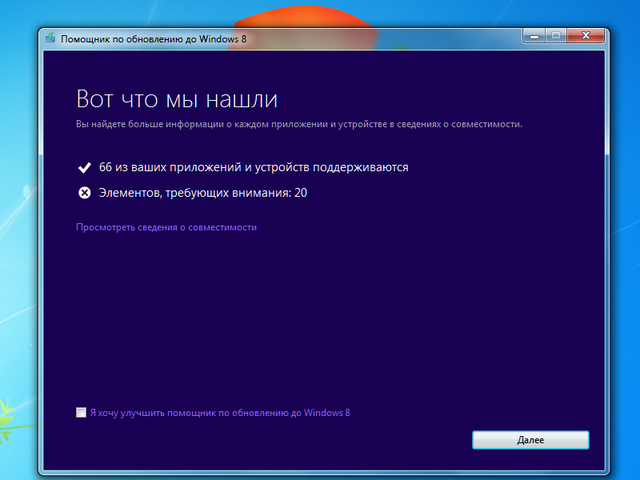 Как ставить Если вы решили установить Windows 8 легальным и наиболее простым путем — из Интернета, вам прямая дорога на сайт Windows.Ru. На главной странице вас встретит фото бородатого молодого человека, не забывшего надеть галстук, но забывшего причесаться - видимо, так в Microsoft теперь видят своих пользователей. Можно и сразу отправиться на страницу загрузки. Для начала будет скачана небольшая программа Windows Upgrade Assistant, которая проверит компьютер на совместимость с новой ОС. Если какие-то программы или компоненты "железа" компьютера окажутся несовместимы с новинкой Microsoft, об этом пользователя предупредят. Например, в моем случае ОС "забраковала" Office 2003, с которого Microsoft который год пытается переманить пользователей на более современные версии. Затем начнется загрузка инсталляционного ISO-образа Windows 8. 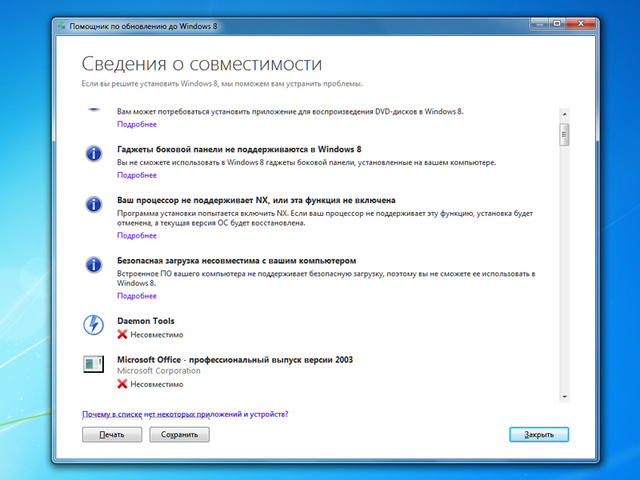 Можно начать обновление сразу, а можно с помощью скачанного образа создать носитель для "чистой" установки. К примеру, допустимо поставить Windows 8 параллельно с Windows 7 на отдельный раздел жесткого диска или на второй физический диск. Но при этом где-то на вашем компьютере должна "жить" легальная Windows одной из предыдущих версий, иначе такая установка будет нарушать условия лицензии для обновления и активация, возможно, не пройдет. После начала инсталляции выбираем, сохранять ли имеющиеся файлы и настройки, только файлы, или ничего. 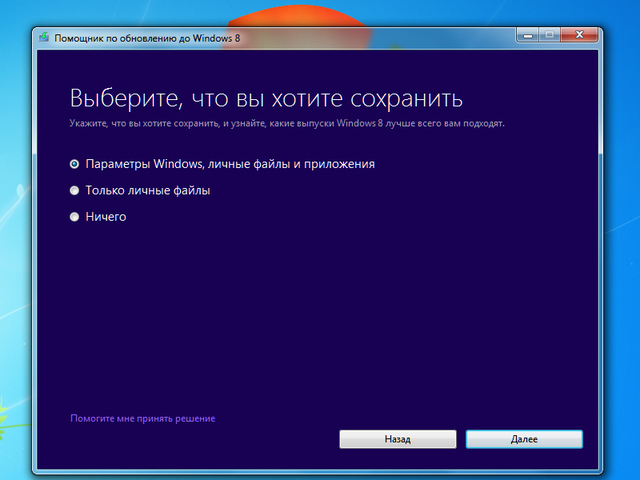 В остальном самое сложное в процессе обновления до Windows 8 - не ошибиться при вводе многозначного ключа продукта, остальное система сделает сама, достаточно время от времени нажимать на кнопку "ОК". По времени обновление существующей копии Windows 7 происходит заметно дольше, чем "чистая" установка Windows 8, но все равно быстрее, чем в свое время апгрейд на "семерку" с XP или Vista. Установщик просто меняет пути к файлам в Windows 8, не перемещая сами данные, поэтому уходит меньше времени. В большинстве случаев обновление займет не более получаса, в то время как "чистая" установка требует порядка 15 минут. 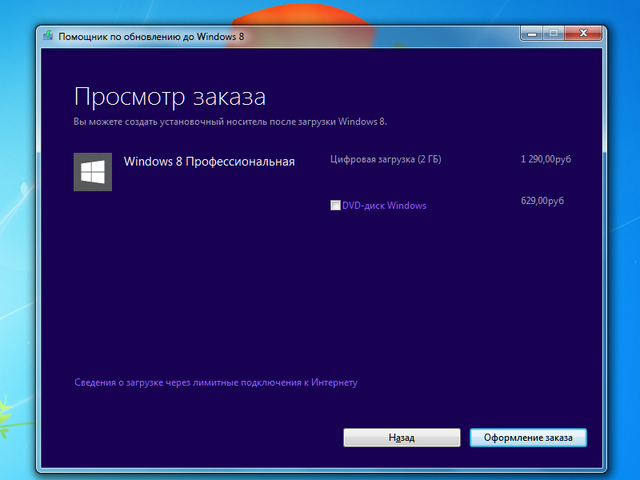 Как настроить Еще до того, как пользователь увидит "новый дивный мир" Windows 8, в котором сосуществуют инновационный "плиточный" интерфейс и слегка видоизмененный традиционный "рабочий стол", предстоит сделать ряд настроек. Программа установки предлагает выбрать цветовую гамму оформления меню "Пуск" (те самые "плитки"), а также ввести данные учетной записи Microsoft. Они потребуются для использования "облачных" элементов ОС, например хранилища файлов Skydrive, а также магазина приложений. Кроме того, используя такой аккаунт можно поддерживать синхронизацию настроек системы, аккаунтов почты, контактов и установленных Metro-приложений между несколькими вашими компьютерами. При желании без аккаунта Microsoft можно обойтись, и использовать обычную локальную учетную запись пользователя, но с ним, пожалуй, удобнее. Итак, система установлена, пользователь загрузился в новый интерфейс и... не совсем понимает, куда он попал. Как ориентироваться в Windows 8, какие работают секретные (и не очень) жесты и сочетания клавиш, и как (почти) вернуть привычный облик Windows 7, Вести.Хайтек расскажут в следующем материале. По материалам
|
|
|
| Метки |
| Windows 8 |
|
|
 Похожие статьи
Похожие статьи
|
||||
| Статья | Автор | Раздел | Ответов | Последнее сообщение |
| Адаптация пулеметов «Корд» позволила установить их на вертолеты | ezup | Авиационные новости | 0 | 30.09.2017 23:19 |
| В США намерены установить на F-16 и F/A-18 боевые дроны | ezup | Авиационные новости | 0 | 11.09.2017 13:32 |
| Калькулятор windows 7 | marishka | Полезное | 3 | 23.05.2017 21:20 |
| Трамп пообещал американцам установить «очень хорошие» отношения с Россией | ezup | США | 2 | 25.09.2016 15:22 |
| 12 новшеств Windows 8 | Corvus | Техника и технологии | 0 | 29.11.2012 20:16 |








 Древовидный вид
Древовидный вид